アップグレードはそれなりに時間がかかりますので、1日空いている日に行うのが良いと思います。また、不具合が発生する場合もありますので、念のためバックアップを取ってから行ってください。
Windows 10 の「メディア作成ツール」を ダウンロード する
Windows 10 用の「メディア作成ツール」は以下のサイトから ダウンロード してください。
Windows 10 を入手する(マイクロソフト)
Windows 10のプロタクトキーを入手する。
「https://www.microsoft.com/ja-jp/software-download/windows10」を開いたら「ツールを今すぐダウンロード」をクリックします。
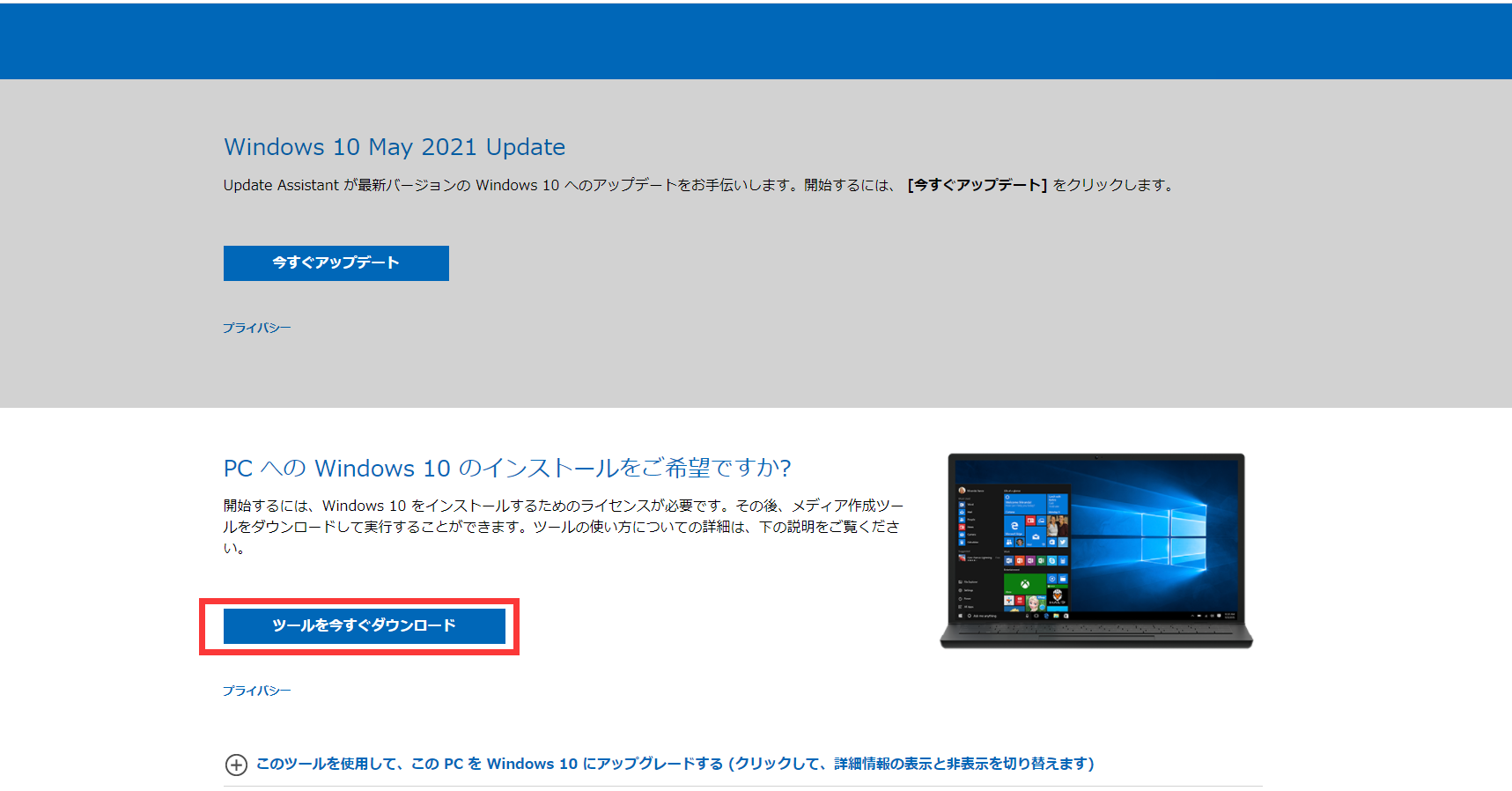
ダウンロードされた「MediaCreationTool .exeファイル」をクリック。

「このアプリがデバイスに変更を加えることを許可しますか?」→はいをクリック。
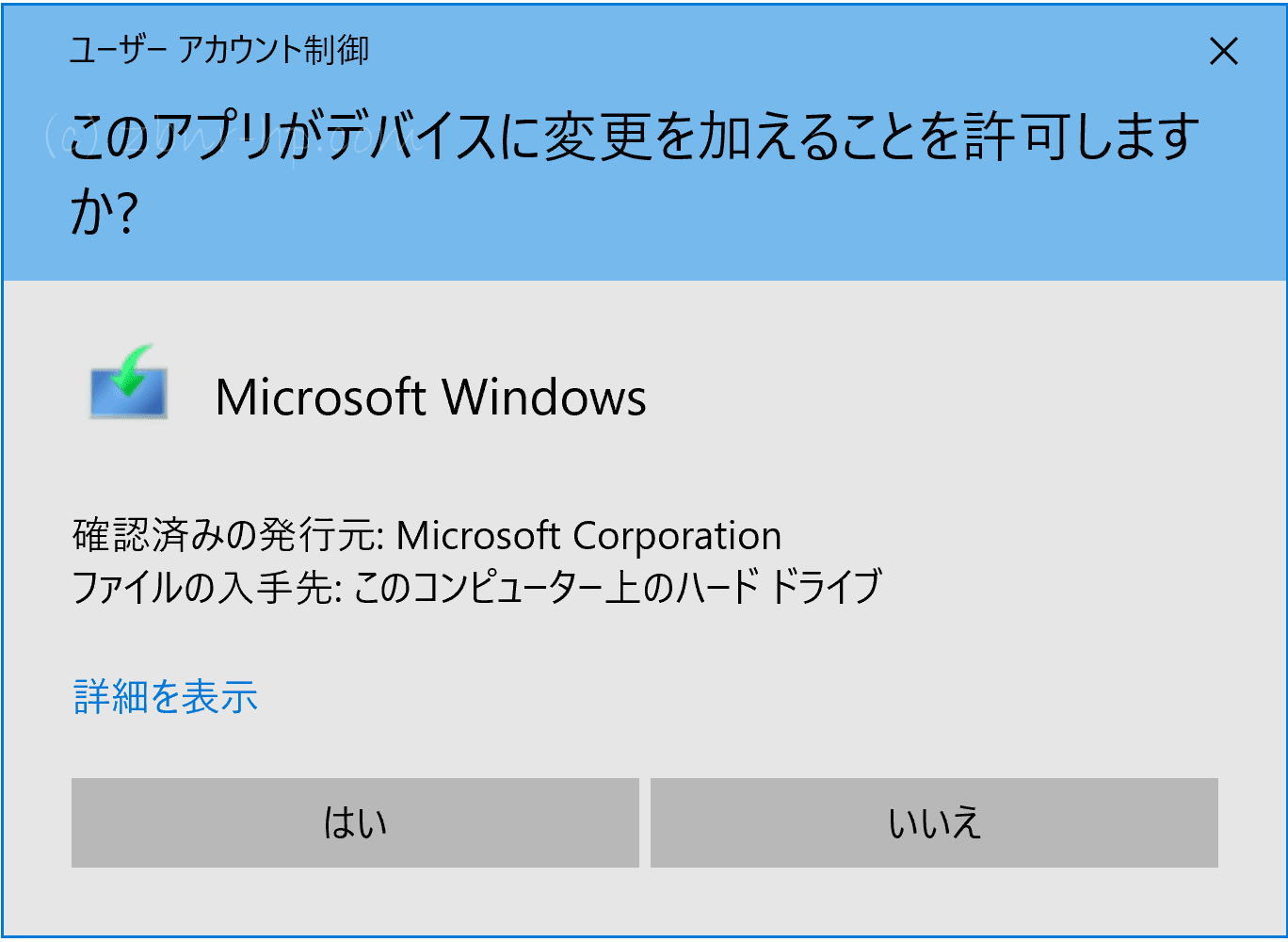
「準備ができるまで少しお待ちください」と表示されますので少し待ちます。
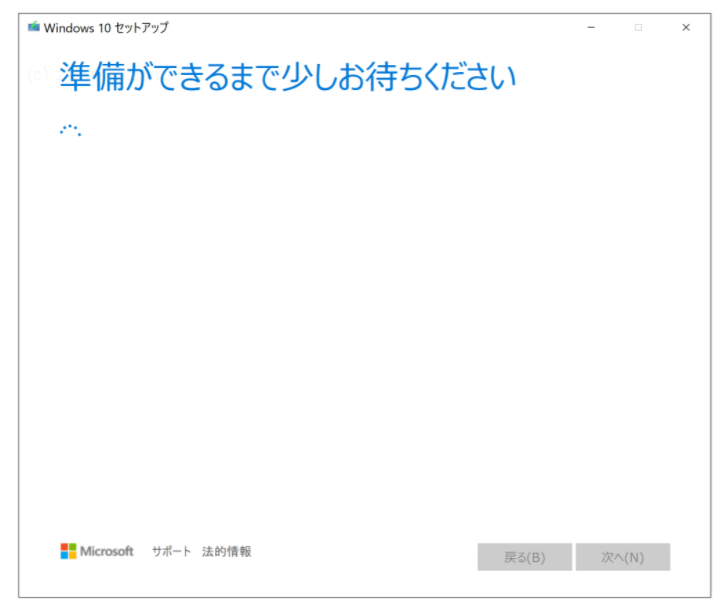
「適用される通知とライセンス条項」が表示されましたら、右下の「同意する」をクリックします。
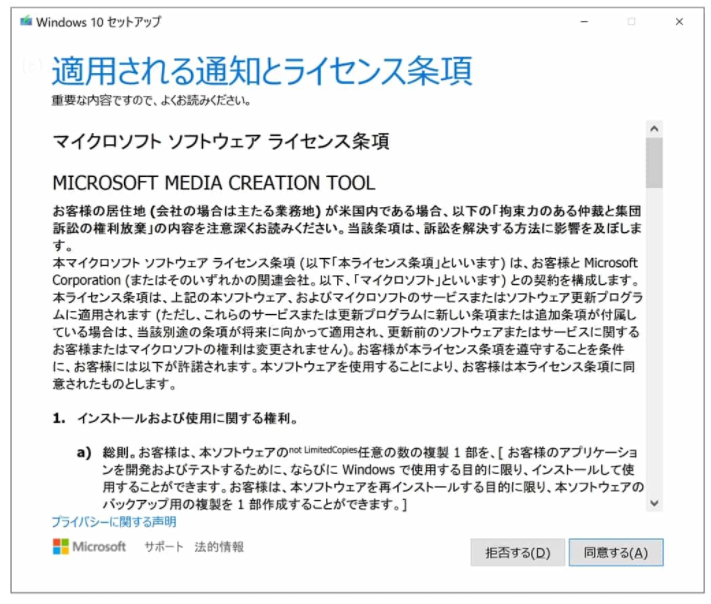
少し待ちます。
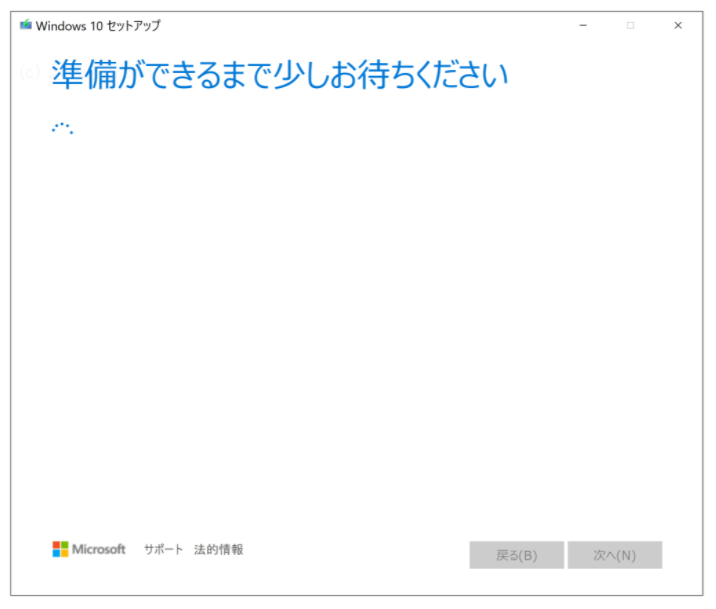
「このPCを今すぐアップグレードする」にチェックして「次へ」をクリック。
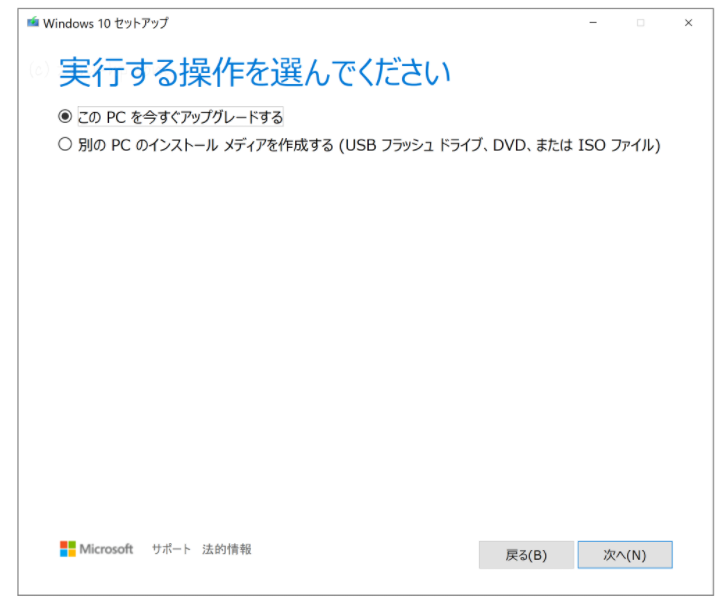
「Windows 10をダウンロードしています」
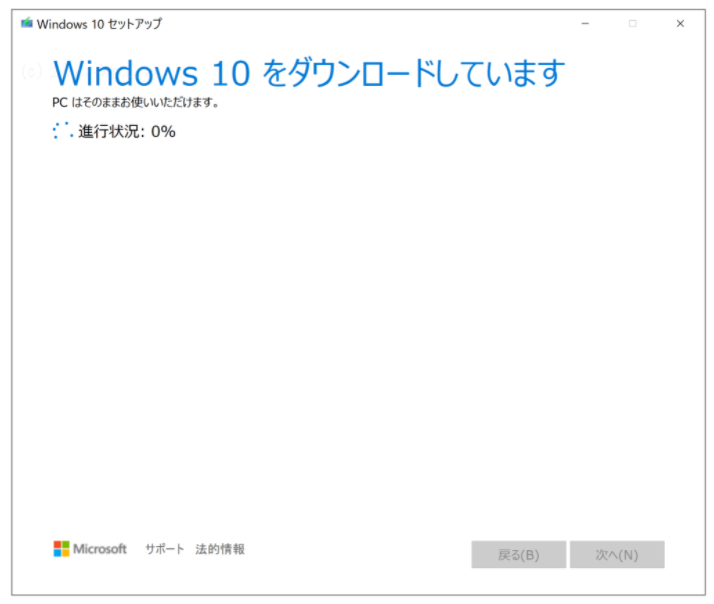
「適用される通知とライセンス条項」が表示されたら、右下の「同意する」をクリック。
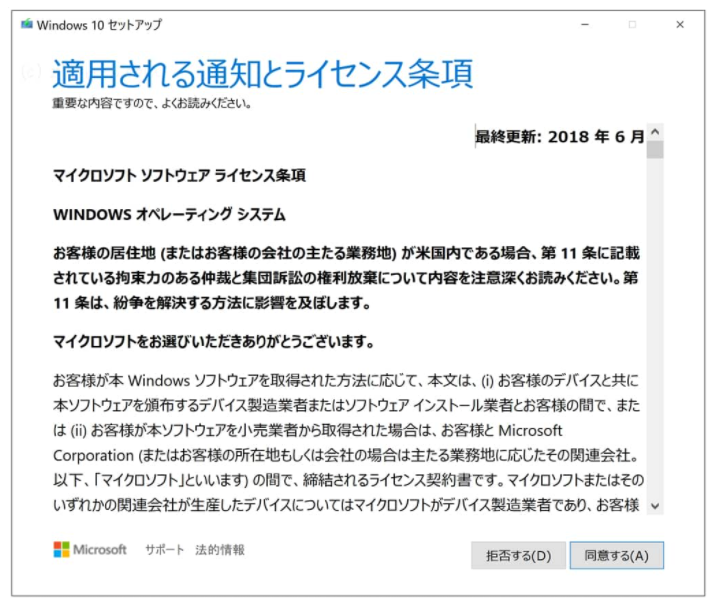
「更新プログラムをダウンロードしています」
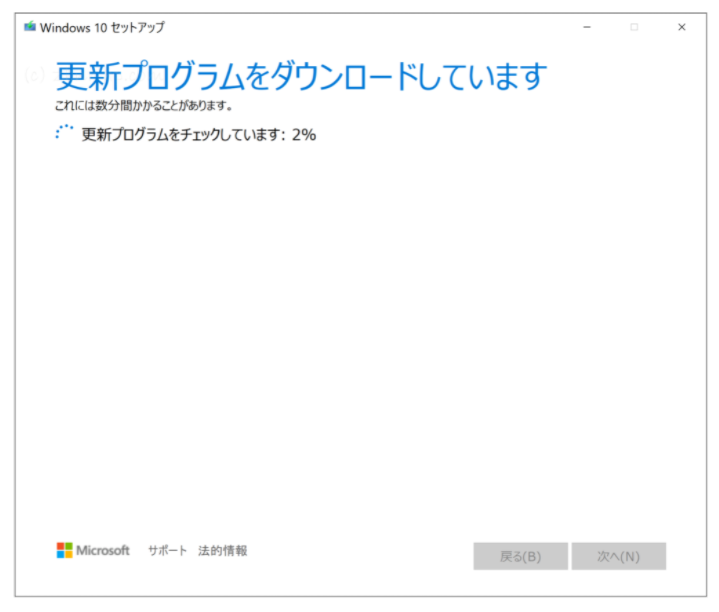
「インストールに必要な作業を確認しています」
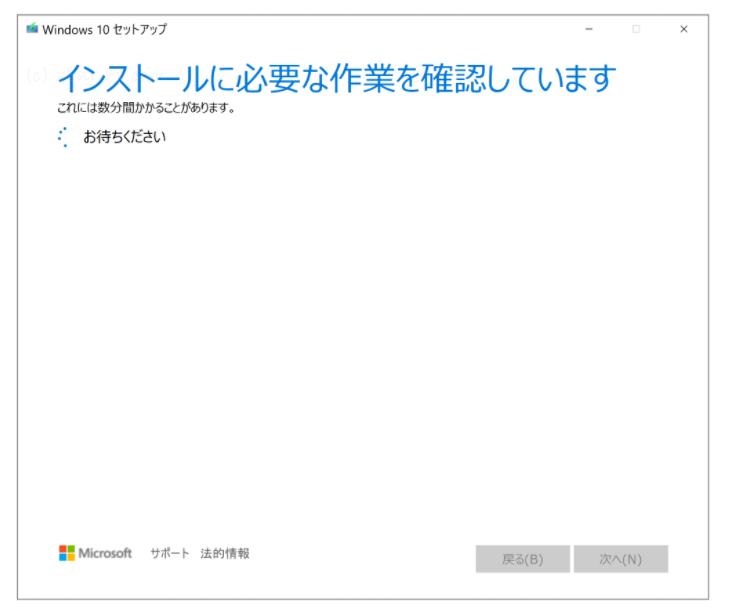
インストール準備完了。通常はこのまま(個人用ファイルとアプリを引き継ぐ)右下にある「インストール」をクリックします。
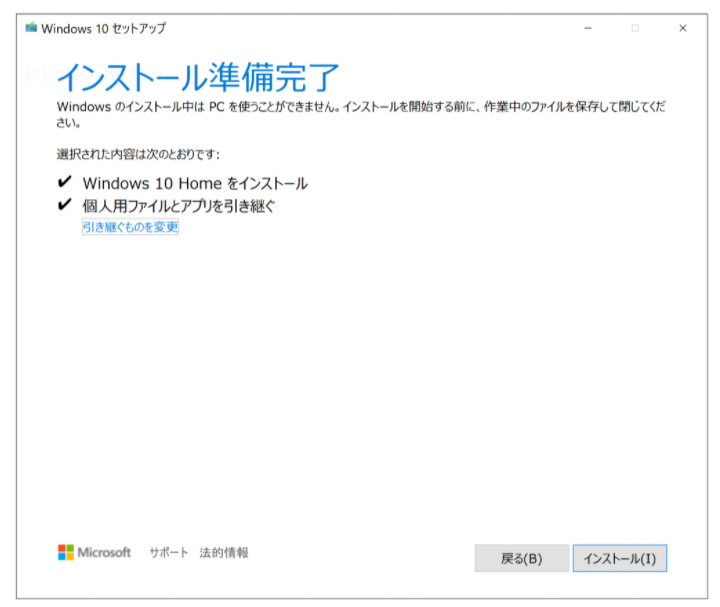
すると、自動的に数回に渡り再起動を繰り返します。この間、絶対に電源を落としたり強制終了しないようにします。
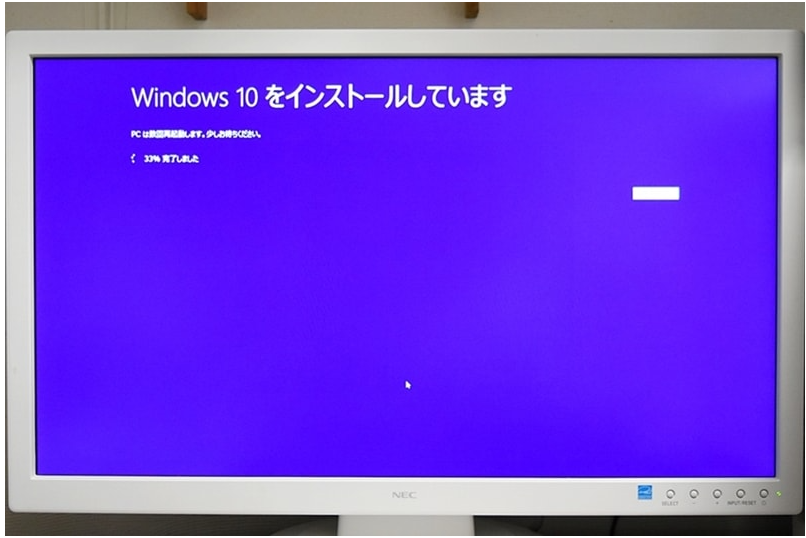
アップグレード完了!
設定が完了してしばらくしますと、Windows 10のスタート画面が表示されます。スタート画面が表示されましたらWindows 10部分のインストールは完了。
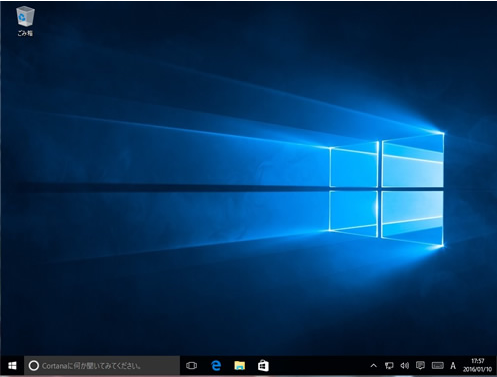
[Windows 8.1からWindows 10へのアップグレード方法]の関連記事
Windows10 のライセンス認証方法を紹介します